
Χρήση καρτελών για ιστοσελίδες στο Safari στο Mac
Κατά την περιήγηση στον Ιστό και την έρευνα για ένα θέμα, δεν χρειάζεται να γεμίσει το γραφείο εργασίας σας με πολλά παράθυρα. Μπορείτε να προβάλετε πολλές ιστοσελίδες σε ένα μόνο παράθυρο Safari χρησιμοποιώντας καρτέλες.
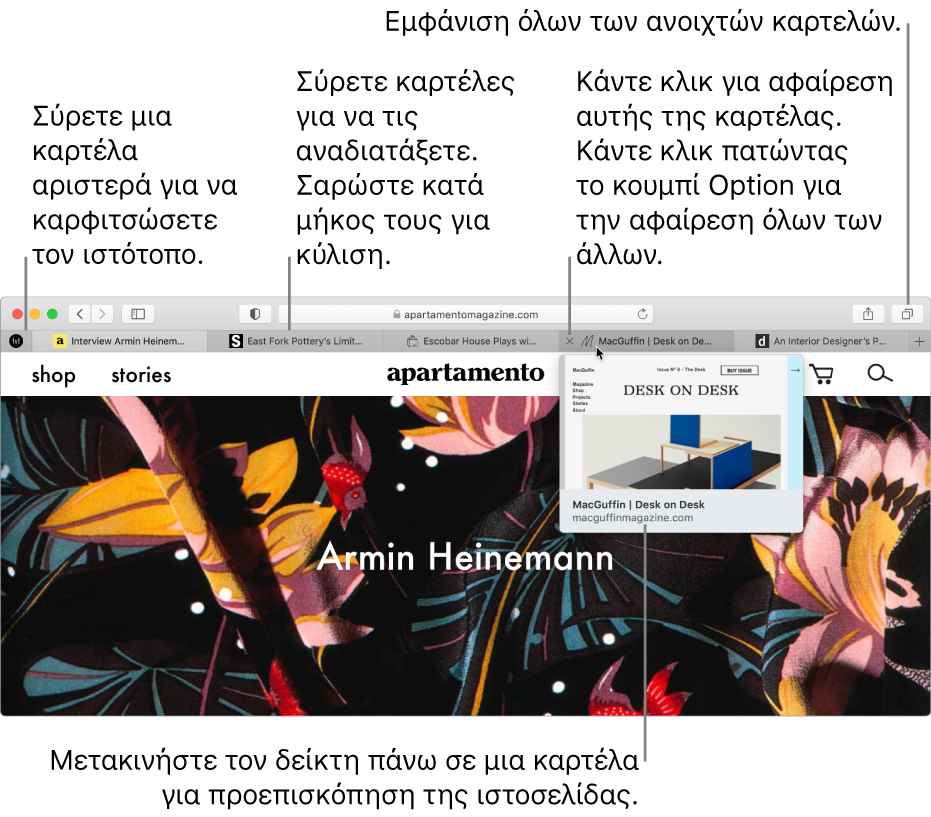
Προεπισκόπηση καρτέλας
Στην εφαρμογή Safari
 στο Mac, μετακινήστε τον δείκτη πάνω σε μια καρτέλα.
στο Mac, μετακινήστε τον δείκτη πάνω σε μια καρτέλα.
Άνοιγμα καρτέλας
Στην εφαρμογή Safari ![]() στο Mac, κάντε ένα από τα εξής:
στο Mac, κάντε ένα από τα εξής:
Άνοιγμα νέας καρτέλας: Κάντε κλικ στο κουμπί «Νέα καρτέλα»
 κοντά στην επάνω δεξιά γωνία (ή χρησιμοποιήστε το Touch Bar). Για να αλλάξετε τη σελίδα που ανοίγει σε νέες καρτέλες, επιλέξτε «Safari»> «Προτιμήσεις», κάντε κλικ στα «Γενικά», μετά στο αναδυόμενο μενού «Οι νέες καρτέλες ανοίγουν με» και επιλέξτε μια ρύθμιση. Δείτε την ενότητα Αλλαγή Γενικών προτιμήσεων.
κοντά στην επάνω δεξιά γωνία (ή χρησιμοποιήστε το Touch Bar). Για να αλλάξετε τη σελίδα που ανοίγει σε νέες καρτέλες, επιλέξτε «Safari»> «Προτιμήσεις», κάντε κλικ στα «Γενικά», μετά στο αναδυόμενο μενού «Οι νέες καρτέλες ανοίγουν με» και επιλέξτε μια ρύθμιση. Δείτε την ενότητα Αλλαγή Γενικών προτιμήσεων.Άνοιγμα σελίδας σε νέα καρτέλα: Κάντε Command-κλικ σε έναν σύνδεσμο σε μια σελίδα ή ένα εικονίδιο Αγαπημένων. Μπορείτε επίσης να κρατήσετε πατημένο το Command και να κάνετε κλικ στο κουμπί «Πίσω»
 ή στο κουμπί «Μπροστά»
ή στο κουμπί «Μπροστά»  για να ανοίξετε την προηγούμενη ή την επόμενη σελίδα σε μια νέα καρτέλα.
για να ανοίξετε την προηγούμενη ή την επόμενη σελίδα σε μια νέα καρτέλα.Μπορείτε επίσης να πληκτρολογήσετε στο πεδίο Έξυπνης αναζήτησης και μετά να κάνετε Command-κλικ σε ένα στοιχείο στις προτάσεις αναζήτησης ή να πατήσετε Command-Return.
Συμβουλή: Για χρήση αυτών των συντομεύσεων του πλήκτρου Command για άνοιγμα νέων σελίδων σε νέα παράθυρα αντί για νέες καρτέλες, επιλέξτε «Safari» > «Προτιμήσεις», κάντε κλικ στις «Καρτέλες» και στη συνέχεια αποεπιλέξτε τη ρύθμιση «⌘-κλικ ανοίγει σύνδεσμο σε νέα καρτέλα». Δείτε την ενότητα Αλλαγή προτιμήσεων Καρτελών.
Άνοιγμα σε νέες καρτέλες από την πλαϊνή στήλη σελιδοδεικτών: Κάντε κλικ με πατημένο το Control σε έναν σελιδοδείκτη και μετά επιλέξτε «Άνοιγμα σε νέα καρτέλα» στο μενού συντόμευσης. Εναλλακτικά, με πατημένο το πλήκτρο Control, κάντε κλικ σε έναν φάκελο σελιδοδεικτών και μετά επιλέξτε «Άνοιγμα σε νέες καρτέλες».
Για το άνοιγμα της πλαϊνής στήλης σελιδοδεικτών, κάντε κλικ στο κουμπί Πλαϊνής στήλης
 στη γραμμή εργαλείων και μετά κάντε κλικ στο κουμπί Σελιδοδεικτών
στη γραμμή εργαλείων και μετά κάντε κλικ στο κουμπί Σελιδοδεικτών  .
.Άνοιγμα καρτέλας σε άλλο παράθυρο: Σύρετε την καρτέλα στο γραφείο εργασίας ή επιλέξτε «Παράθυρο» > «Μετακίνηση καρτέλας σε νέο παράθυρο».
Μπορείτε επίσης να σύρετε την καρτέλα ενός παραθύρου του Safari στη γραμμή καρτελών ενός άλλου παραθύρου.
Σημείωση: Οι καρτέλες σε παράθυρα Ιδιωτικής περιήγησης μπορούν να μετακινηθούν μόνο σε άλλα παράθυρα Ιδιωτικής περιήγησης. Οι καρτέλες μη Ιδιωτικής περιήγησης μπορούν να μετακινηθούν μόνο σε παράθυρα μη Ιδιωτικής περιήγησης.
Αυτόματο άνοιγμα σελίδων σε καρτέλες ή παράθυρα: Επιλέξτε «Safari»> «Προτιμήσεις», κάντε κλικ στις «Καρτέλες» και μετά κάντε κλικ στο αναδυόμενο μενού «Άνοιγμα σελίδων σε καρτέλες αντί για παράθυρα» και ενεργοποιήστε μια επιλογή:
Ποτέ: Οι σύνδεσμοι που είναι σχεδιασμένοι να ανοίγουν σε νέα παράθυρα θα ανοίγουν σε νέα παράθυρα.
Αυτόματα: Οι σύνδεσμοι που είναι σχεδιασμένοι να ανοίγουν σε νέα παράθυρα θα ανοίγουν σε νέες καρτέλες.
Πάντα: Όλοι οι σύνδεσμοι που είναι σχεδιασμένοι να ανοίγουν σε νέα παράθυρα θα ανοίγουν πλέον σε νέες καρτέλες, συμπεριλαμβανομένων των συνδέσμων που έχουν σχεδιαστεί να ανοίγουν σε ειδικά μορφοποιημένα ξεχωριστά παράθυρα.
Εκ νέου άνοιγμα πρόσφατα κλεισμένης σελίδας: Επιλέξτε «Ιστορικό» > «Πρόσφατα κλεισμένα» και μετά επιλέξτε την ιστοσελίδα που θέλετε να ανοίξετε εκ νέου. Μπορείτε επίσης να ανοίξετε εκ νέου μια κλεισμένη καρτέλα ή παράθυρο.
Τακτοποίηση καρτελών
Στην εφαρμογή Safari ![]() στο Mac, κάντε ένα από τα εξής:
στο Mac, κάντε ένα από τα εξής:
Αναδιάταξη καρτελών: Σύρετε μια καρτέλα σε νέα θέση.
Καρφίτσωμα ιστότοπου: Σύρετε την καρτέλα με τον ιστότοπο που θέλετε στην αριστερή πλευρά της γραμμής καρτελών. Δείτε την ενότητα Καρφίτσωμα συχνά επισκεπτόμενων ιστότοπων.
Κύλιση μεταξύ καρτελών: Αν υπάρχουν πολλές καρτέλες και δεν χωρούν στη γραμμή καρτελών, σαρώστε προς αριστερά ή δεξιά πάνω στη γραμμή καρτελών για κύλιση μεταξύ των καρτελών.
Μπορείτε επίσης να πατήσετε Command-1 έως Command-9 για να επιλέξετε μία από τις πρώτες εννέα καρτέλες. Για να επιτρέπεται αυτό, επιλέξτε «Safari» > «Προτιμήσεις», κάντε κλικ στις «Καρτέλες» και ενεργοποιήστε τη ρύθμιση.
Εμφάνιση όλων των καρτελών σε ένα παράθυρο: Για εμφάνιση μικρογραφιών όλων των ανοιχτών καρτελών σας, κάντε κλικ στο κουμπί «Εμφάνιση Επισκόπησης καρτελών»
 ή κάντε σύγκλιση των δαχτύλων σε επιφάνεια αφής. Για την εμφάνιση μίας από τις σελίδες σε πλήρες μέγεθος, κάντε κλικ στη μικρογραφία της. Για κλείσιμο μιας καρτέλας, κάντε κλικ στο κουμπί Κλεισίματος
ή κάντε σύγκλιση των δαχτύλων σε επιφάνεια αφής. Για την εμφάνιση μίας από τις σελίδες σε πλήρες μέγεθος, κάντε κλικ στη μικρογραφία της. Για κλείσιμο μιας καρτέλας, κάντε κλικ στο κουμπί Κλεισίματος  στην πάνω αριστερή γωνία της μικρογραφίας.
στην πάνω αριστερή γωνία της μικρογραφίας.Μετατρέψτε όλα τα παράθυρα του Safari σε καρτέλες σε ένα μεμονωμένο παράθυρο: Επιλέξτε «Παράθυρο» > «Συγχώνευση όλων των παραθύρων».
Δημιουργία διπλότυπων καρτελών
Αποφυγή διπλότυπων καρτελών: Αν αρχίσετε να πληκτρολογείτε μια διεύθυνση ιστότοπου στο Έξυπνο πεδίο αναζήτησης και η συγκεκριμένη διεύθυνση είναι ήδη ανοιχτή σε μια υπάρχουσα καρτέλα, η ρύθμιση «Εναλλαγή σε καρτέλα» εμφανίζει τον ιστότοπο. Επιλέξτε τον ιστότοπο για χρήση της υπάρχουσας καρτέλας.
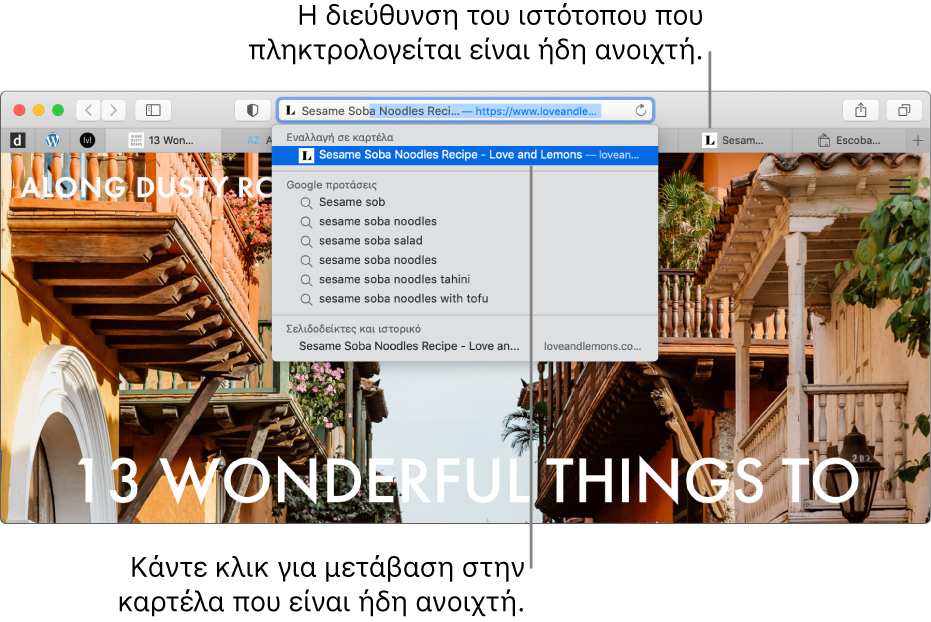
Δημιουργία διπλότυπης καρτέλας: Κάντε Control-κλικ σε μια καρτέλα ή πινέζα και μετά επιλέξτε «Δημιουργία διπλότυπης καρτέλας».
Κλείσιμο καρτέλας
Στην εφαρμογή Safari ![]() στο Mac, κάντε ένα από τα εξής:
στο Mac, κάντε ένα από τα εξής:
Κλείσιμο καρτέλας: Τοποθετήστε τον δείκτη πάνω στην καρτέλα στη γραμμή καρτελών και μετά κάντε κλικ στο κουμπί κλεισίματος
 στην αριστερή πλευρά της καρτέλας.
στην αριστερή πλευρά της καρτέλας.Κλείσιμο όλων των άλλων καρτελών: Κάντε Control-κλικ στην καρτέλα που θέλετε να διατηρήσετε ανοιχτή και μετά επιλέξτε «Κλείσιμο άλλων καρτελών».
Κλείσιμο όλων των καρτελών στα δεξιά: Κάντε Control-κλικ σε μια καρτέλα και μετά επιλέξτε «Κλείσιμο καρτελών στα δεξιά».
Αν κάνετε κλικ σε έναν σύνδεσμο που ανοίγει μια νέα καρτέλα, μπορείτε να την κλείσετε κάνοντας κλικ στο κουμπί «Πίσω» ![]() .
.